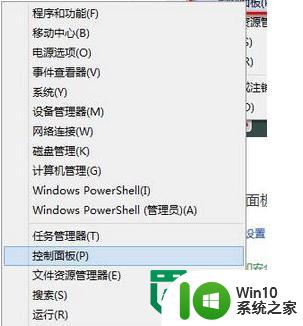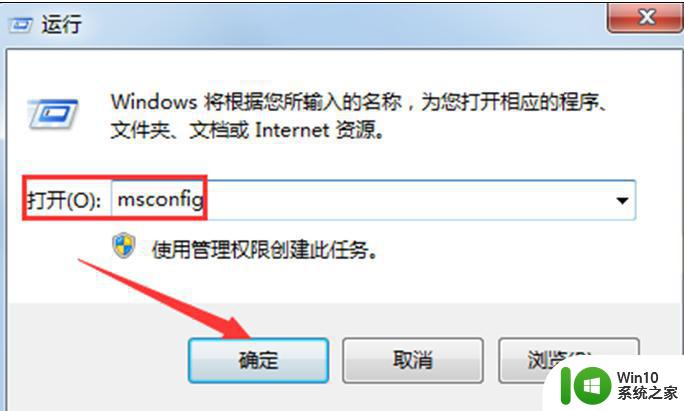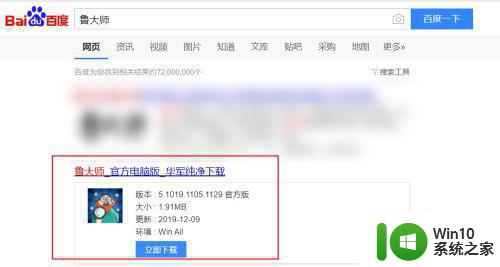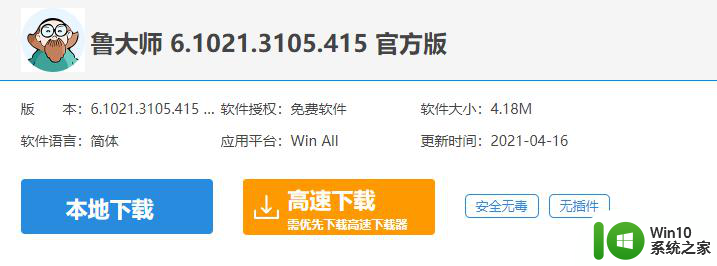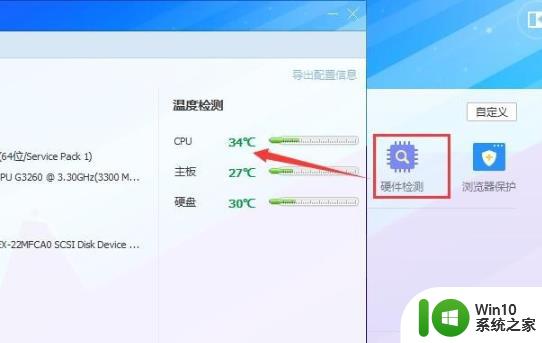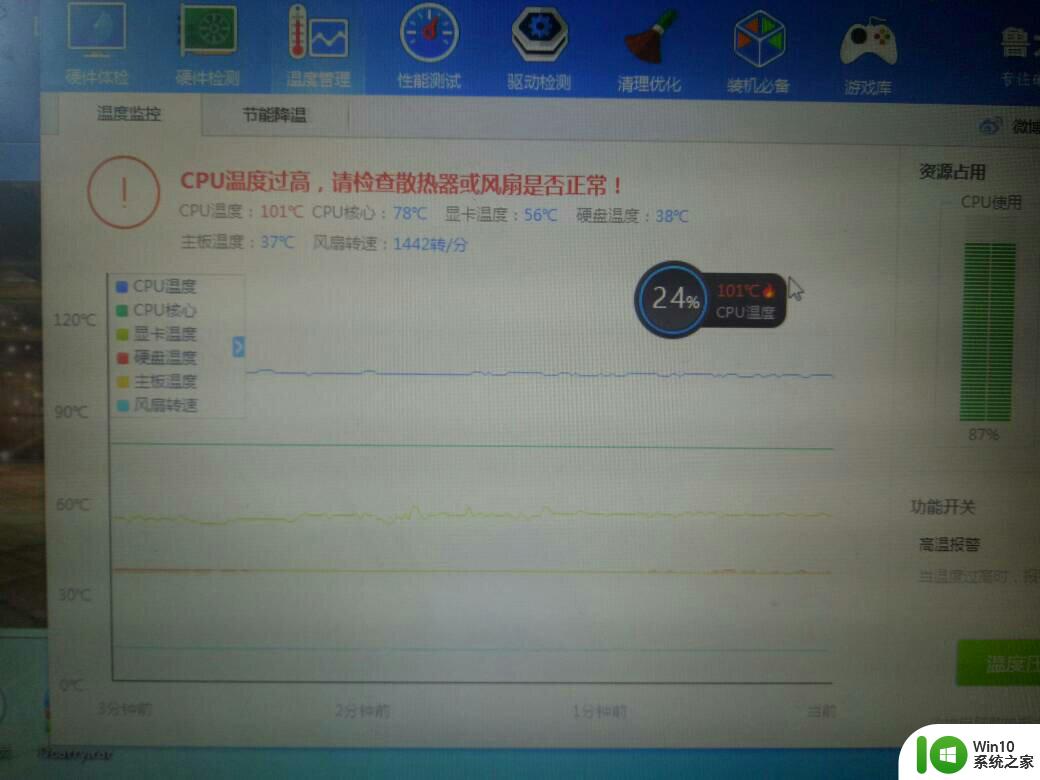bios设置温度报警的方法 bios如何设置cpu温度报警
BIOS设置是计算机系统中非常重要的一部分,它可以对硬件进行各种设置和调整,其中设置CPU温度报警是非常重要的一项功能。通过BIOS可以轻松地设置CPU温度报警的阈值,当CPU温度超过设定值时,系统会发出警报,提醒用户及时采取措施来降低CPU的温度,以防止硬件受损。如何正确地设置CPU温度报警,不仅可以保护计算机硬件安全运行,还可以提高系统的稳定性和性能。合理设置CPU温度报警是非常重要的。
bios如何设置cpu温度报警:
方法/步骤
一些主板有设置温度过高自动报警的功能,但是因为不同的主板菜单各异,所以只能由提问者提供截图才能解释。开机按键进入BIOS,很多电脑在开机第一屏都会在屏幕底部提示进入BIOS的键值,按此键就能进入BIOS设置了。这里提示按F2键进入BIOS设置,而按F12键是进入boot Options直接进入引导选项。
23华硕笔记本BIOS图解
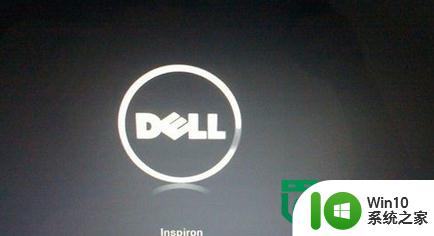
但也有一些品牌机开机是没有按键进入BIOS的提示的,比如华硕的笔记本电脑,开机第一屏只是显示了华硕的品牌Logo,一闪而过,并没有键值提示。当然,根据经验是可以知道相关键值的:按F2键进入BIOS,而按ESC键直接显示引导选项。

品牌机一般都有固定的键值进入BIOS设置,组装机就要参考主板设备厂家是如何定义开机按键进入BIOS的键值了。可以参考以下列表↙
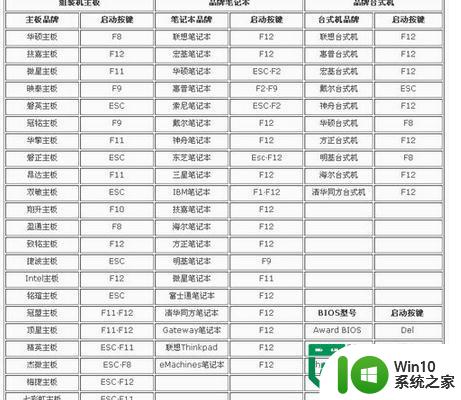
进入主界面之后可以使用键盘的上、下箭头按键,定位到相应的设置项。
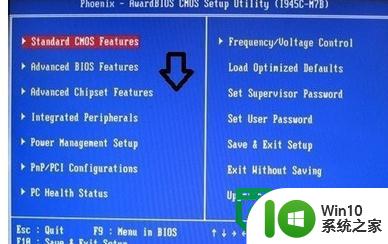
选择 PC Health Status (计算机健康状态)项目之后,再按回车键进入下级设置菜单。
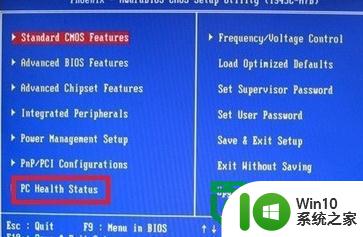
打开Shutdown Temperature (关机温度)选项,就有相关温度关机保护的设置项了。这里有三个温度(65°C/140°F、70°C/149°F、75°C/158°F)上限设置(使用上下键选择之后,按回车键确认即可),只要计算机的设备温度超过预设值,计算机就会启动自动保护装置,并关机(如果不关机,有可能会烧毁CPU等设备)。当然,设置触发温度太低,也会频繁关机,这样不利于系统正常运行。所以这里还有一项Discard(禁用)选择项,可以关闭温度保护触发装置(不是高手谨慎设置该项)。

有些BIOS温度的设置菜单是在Power分项菜单中。还有CPU Temperature(芯片温度)和MB Temperature(主板温度)显示、设置分项。

通常电脑使用一定的年限之后,会有尘埃堵塞通风通道导致计算机快速升温的问题,及时清理机箱内的尘埃是缓解散热的好措施。断电→拆开机箱后盖→清理尘埃→涂抹CPU散热硅胶。

又因为笔记本电脑空间有限,使用时间长了,设备老化等原因,散热一直是一个短板,在高温季节,不妨加一个笔记本风扇垫来解决计算机发热的难题,效果也是不错的。
笔记本温度过高的原因

以上就是bios设置温度报警的方法的全部内容,有遇到这种情况的用户可以按照小编的方法来进行解决,希望能够帮助到大家。